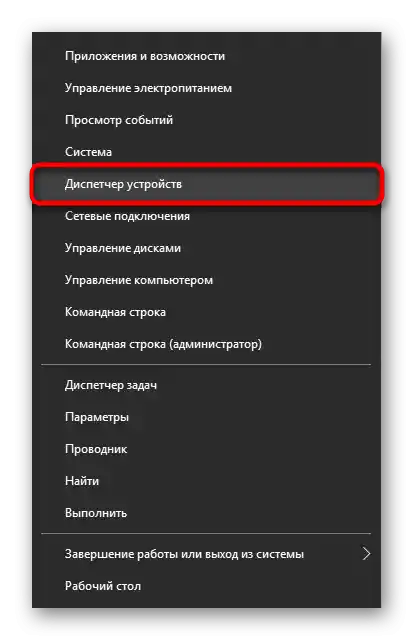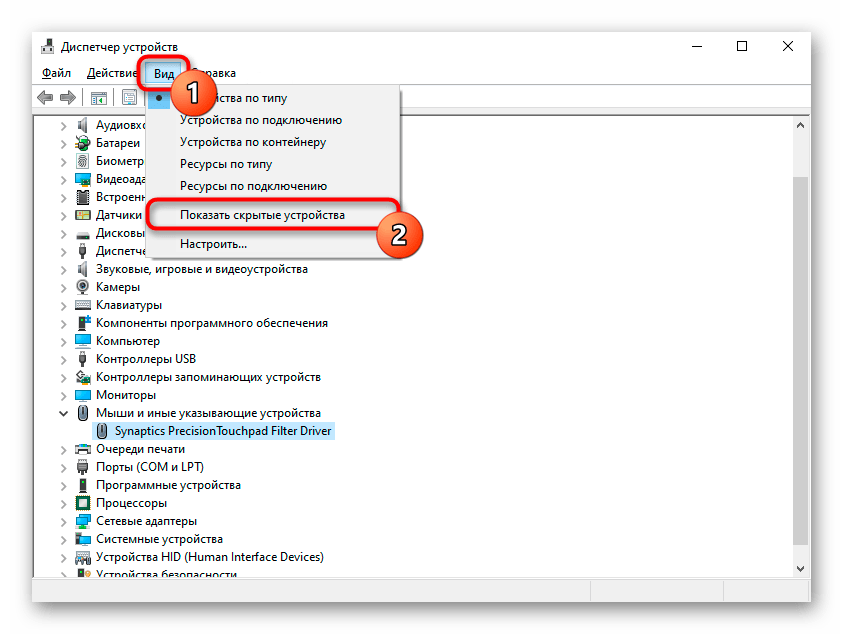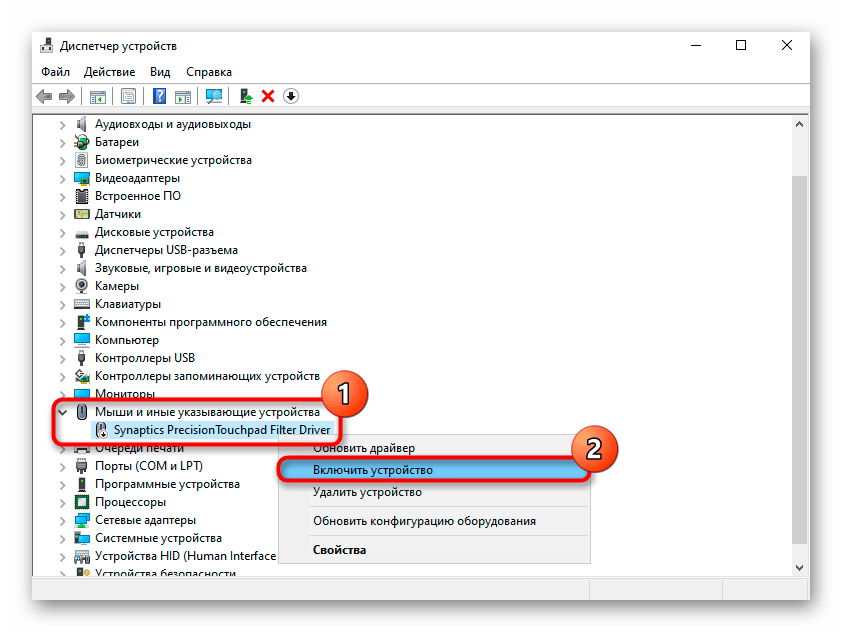Zawartość:
Metoda 1: Skrót klawiszowy
Najszybszym i najwygodniejszym sposobem włączania i wyłączania panelu dotykowego w laptopie Acer jest użycie skrótu klawiszowego. W przeciwieństwie do wielu innych firm, wszystkie modele Acer mają specjalnie wydzielony klawisz, który zawsze jest taki sam — F7. Możliwe, że jeśli rząd klawiszy F na Twoim laptopie znajduje się w trybie funkcjonalnym, a nie multimedialnym, będziesz musiał nacisnąć kombinację klawiszy Fn + F7. Tryb zawsze możesz zmienić w BIOS-ie.
Zobacz także: Jak zmienić tryb klawiszy F1-F12 w laptopie
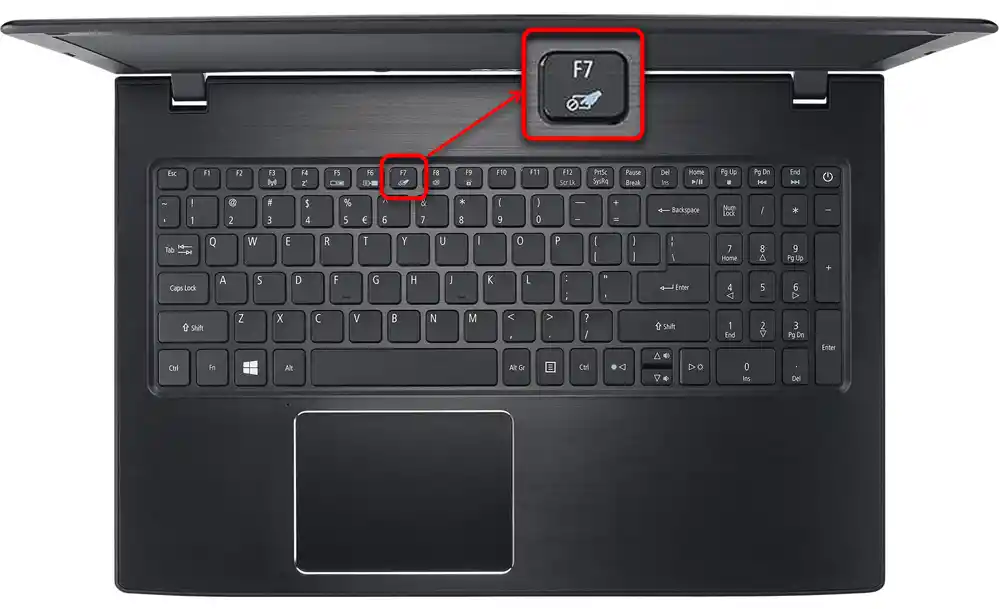
Metoda 2: Ustawienia Windows
Ustawieniami systemu operacyjnego można również zarządzać touchpadem, co jest szczególnie wygodne w sytuacjach, gdy konkretny klawisz jest uszkodzony lub z jakiegoś powodu na F7 przypisane jest inne działanie. Ponadto to właśnie przez Windows można ustawić automatyczne wyłączanie touchpada po podłączeniu zewnętrznej myszy. To uwolni Cię od ręcznego zarządzania tym ustawieniem przy stałym, ale naprzemiennym używaniu dwóch urządzeń wskazujących.
"Opcje"
Najpierw rozważmy osobną aplikację stworzoną dla Windows 10, nazywaną "Opcje". Zastępuje ona klasyczny "Panel sterowania", i już teraz można tam konfigurować touchpad.
- Otwórz menu "Start" i kliknij ikonę z zębatką.
- W aplikacji "Opcje" przejdź do sekcji "Urządzenia".
- Za pomocą panelu po lewej stronie przełącz się do podsekcji "Touchpad".
- W centralnej części okna kliknij pierwszy przełącznik, aby aktywować touchpad.Jednak jeśli wolisz nie zarządzać nim ręcznie, a wyłączać tylko podczas podłączania myszy USB, lepiej po prostu odznacz pole przy punkcie "Nie wyłączaj panelu dotykowego przy podłączonej myszy". W związku z tym, teraz przy podłączeniu zewnętrznego urządzenia touchpad będzie blokowany bez twojego udziału, tak samo jak i wychodzić z tej blokady.
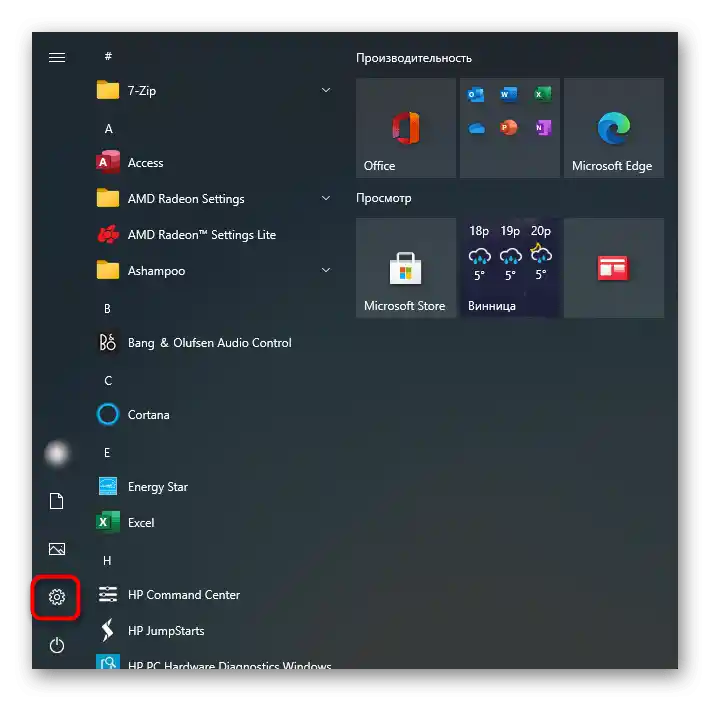
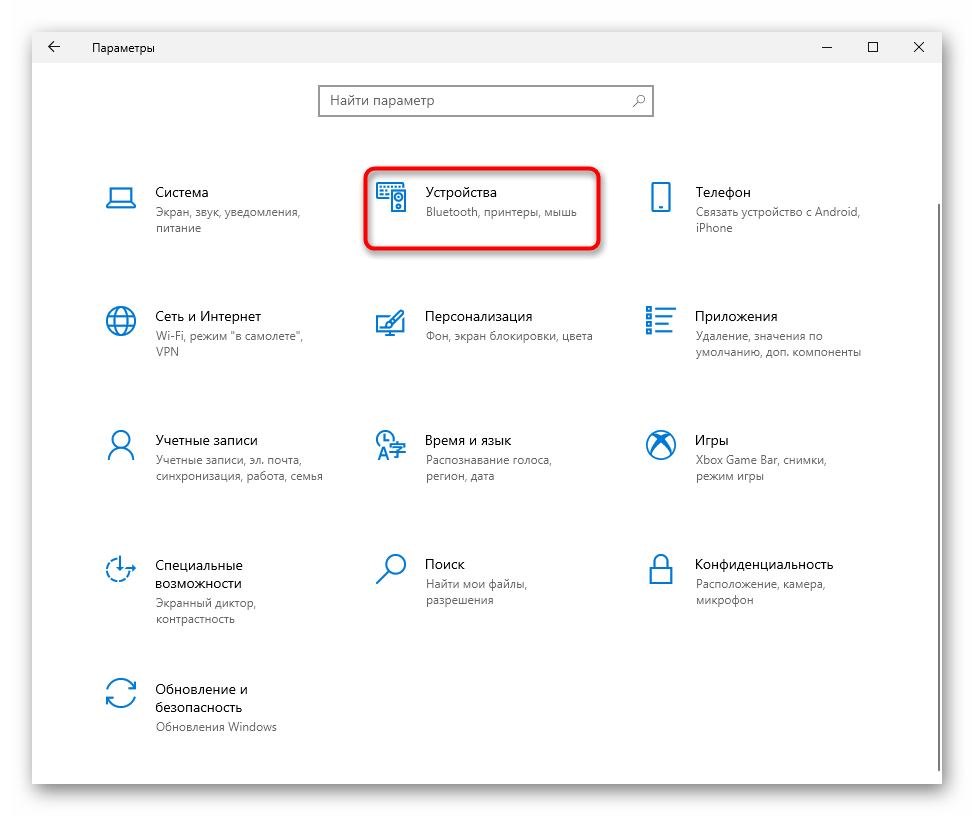
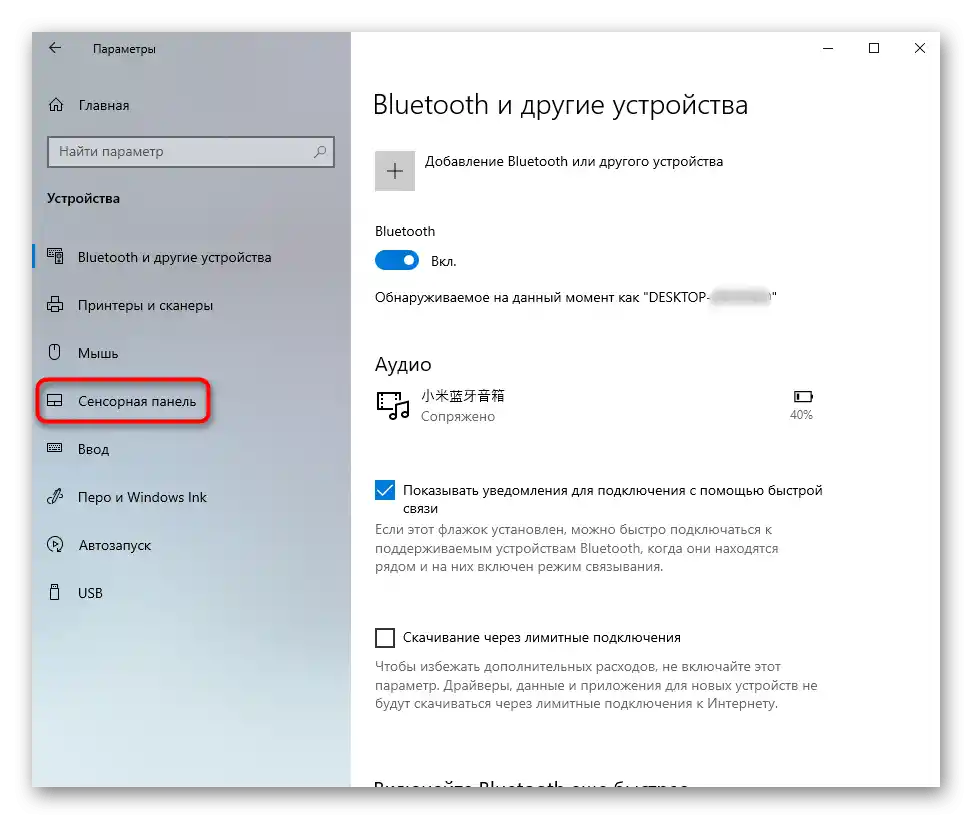
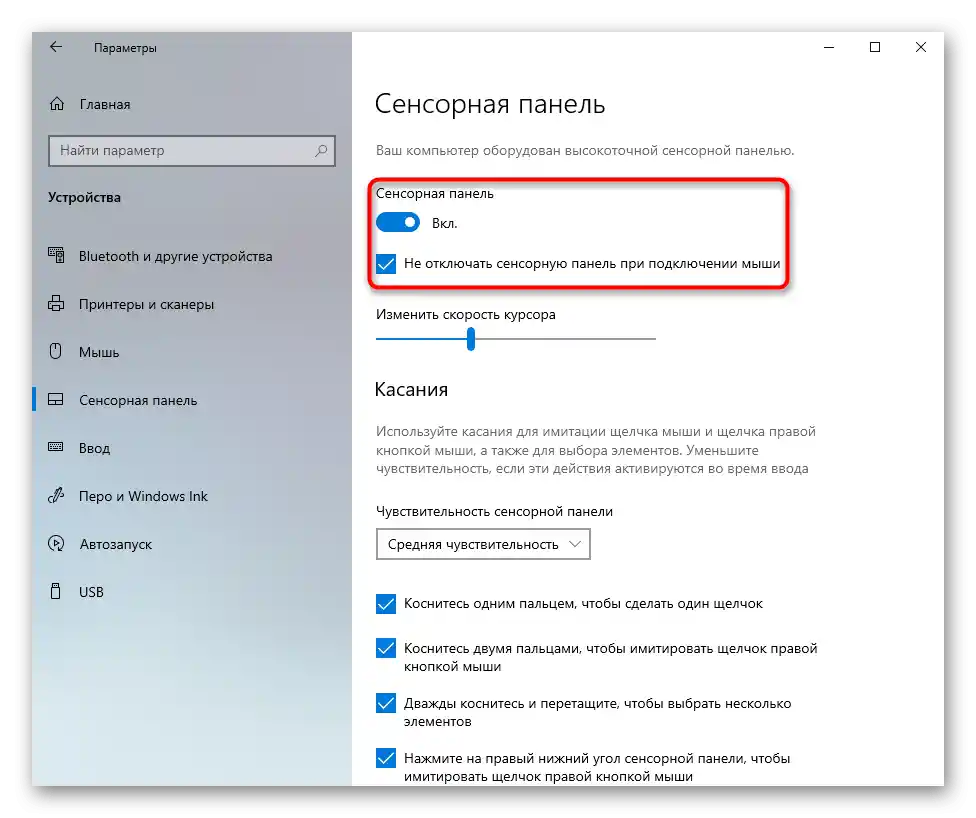
"Panel sterowania"
W wersjach wcześniejszych niż dziesiątka, omawiana aplikacja nie istnieje. Zamiast tego można skorzystać z klasycznego "Panelu sterowania".
- Otwórz aplikację "Panel sterowania" przez "Start" lub inną wygodną metodą. Zmień tryb wyświetlania na "ikony" i wybierz sekcję "Mysz".
- W nowym oknie znajdź zakładkę o nazwie "Ustawienia urządzenia" lub "Elan" i przełącz się na nią. Tutaj wystarczy nacisnąć przycisk "Włącz" lub "Aktywuj urządzenie".
- Jeśli wyłączasz touchpad, aby go nie przypadkowo dotknąć podczas korzystania z zewnętrznej myszy, zaznacz pole przy punkcie "Wyłącz wewnętrzne urządzenie wskazujące przy podłączeniu zewnętrznego urządzenia wskazującego USB" — teraz panel dotykowy będzie automatycznie blokowany za każdym razem, gdy podłączasz mysz przez USB, a następnie włączany z powrotem.
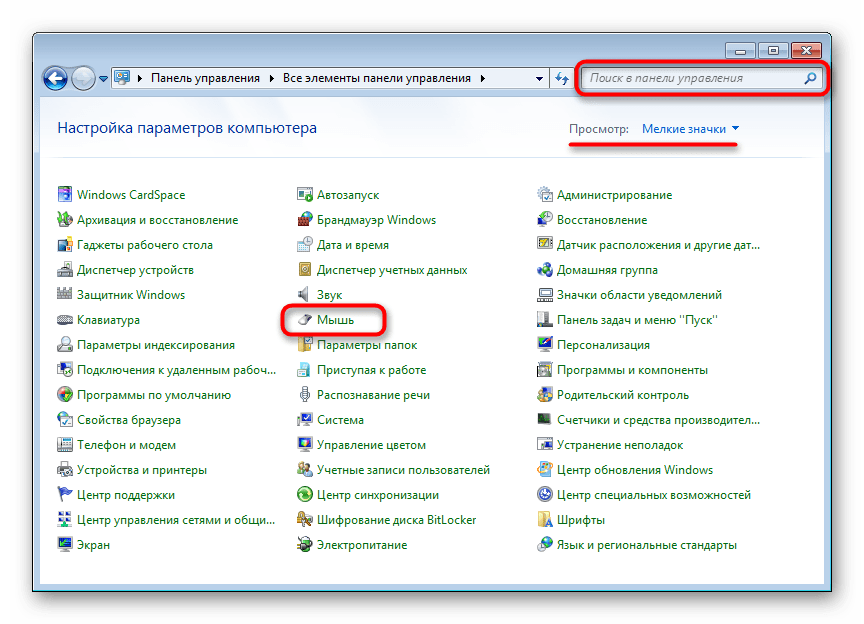
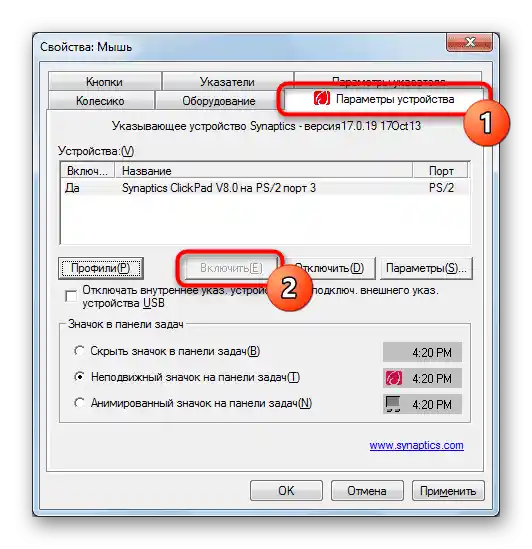
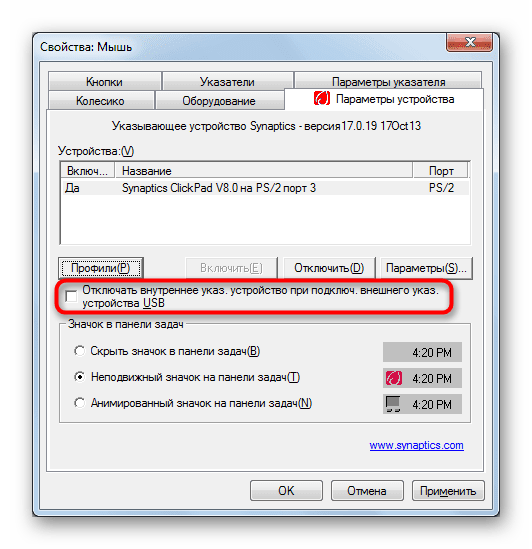
Sposób 3: BIOS
Nie można włączyć touchpada klawiszem na klawiaturze ani przez ustawienia Windows, jeśli jest wyłączony w BIOS. Gdy wszystkie wymienione opcje nie pomagają, być może został dezaktywowany na poziomie podstawowego systemu wejścia-wyjścia. Włączenie go jest bardzo proste:
- Uruchom ponownie lub włącz wyłączony laptop, a na etapie wyświetlania logo Acer naciśnij klawisz przeznaczony do wejścia do BIOS.
Zobacz także: Wchodzimy do BIOS na laptopie Acer
- Zarządzanie tutaj odbywa się za pomocą klawiatury. Strzałkami przejdź do zakładki "Advanced", znajdź punkt "Internal Pointing Device" i, jeśli po prawej stronie wyświetla się wartość "Disabled", oznacza to, że touchpad jest rzeczywiście wyłączony.Zaznacz ten wiersz i naciśnij klawisz Enter. Pojawi się małe okno z zmianą statusu opcji, w którym wybierz przeciwną do aktualnej — "Włączone".
- Pozostaje nacisnąć klawisz F10, aby wyjść z BIOS-u, zachowując ustawienia. System zapyta, czy jesteś pewien swoich działań, na co odpowiedz "Tak" (naciśnij Enter lub klawisz Y). Laptop będzie kontynuował uruchamianie, a jeśli to jego pierwsze uruchomienie z działającym touchpadem (co zdarza się głównie w nowych laptopach), w tle zostanie zainstalowany sterownik, a Ty będziesz mógł skorzystać z urządzenia wskazującego.
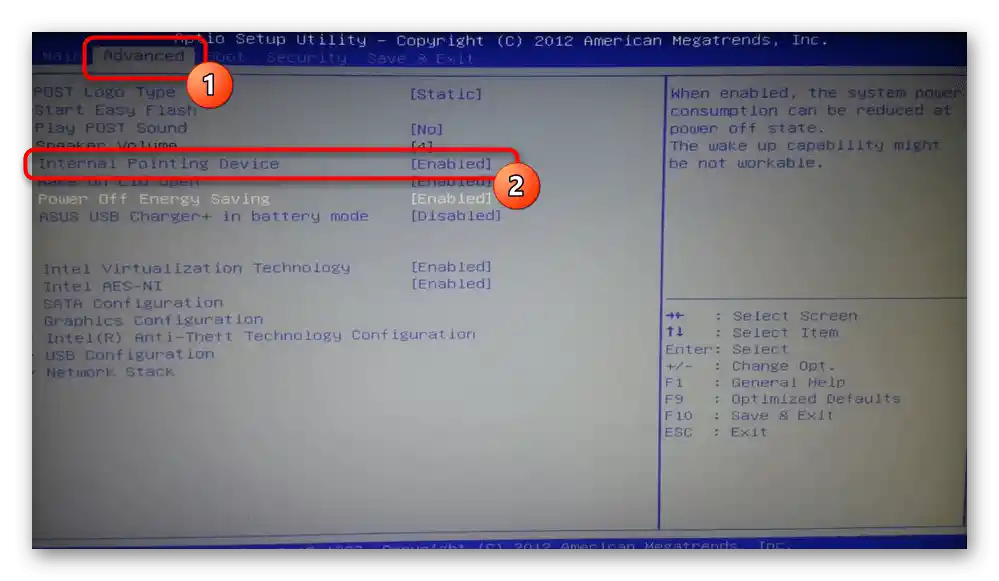
Sposób 4: "Menedżer urządzeń"
Czasami użytkownicy wyłączają touchpad na poziomie systemu operacyjnego, ale przez "Menedżer urządzeń". Pod względem efektywności jest to pewna alternatywa dla BIOS-u, ponieważ w ten sposób panel dotykowy również nie będzie się włączał i wyłączał po naciśnięciu klawisza F7 lub po zmianie właściwości przez "Ustawienia" / "Panel sterowania". Touchpad może być również wyłączony sam w wyniku jakichś błędów systemu. W każdym razie, w tym samym menedżerze można go aktywować z powrotem.
- Kliknij prawym przyciskiem myszy na "Start" i wywołaj "Menedżer urządzeń". W Windows 7 znajdź aplikację po nazwie w "Starcie".
- W oknie najpierw kliknij na menu "Widok" i zaznacz pole obok opcji "Pokaż ukryte urządzenia".
- Teraz rozwiń wiersz z nazwą "Myszy i inne urządzenia wskazujące" — wewnątrz powinna być linia ze słowem "touchpad". Kliknij na nią prawym przyciskiem myszy i wybierz opcję "Włącz urządzenie". Sprawdź, czy touchpad działa. Może być konieczne ponowne uruchomienie laptopa.